iPadを活用したかったので、Magic KeybordとMagic Mouseを導入した。
新品で買った。
iPadに繋いで運用してみようと思う。
持ち運び用ではなく、自宅で使う用に購入した。
Contents
なぜMagic KeybordとMagic Mouseを導入したか
WindowsパソコンとiCloud連携を考えての購入だった。
iPhoneやiPadで作成したメモや、リマインダーなどとをWindowsのPCと連携させたいと常々考えている。

Evernoteなどを使えばいいけど、メモはなんだかんだ言って、iPhoneだと純正メモが便利だとわたしは思う。
iPhoneで作成したメモをWindowsのPCで編集したりしたいのだ。
ただ、Windowsパソコンとの連携となると、ちょっと面倒だった。
WEBブラウザからiCloudのサイトで連携はできるのだけども、認証が面倒くさかったのだ。
いちいちiPhoneやiPadでバーコードを読み取って、顔認証しなければならないのがどうしても面倒だった。
だったら、iPadを手元に置いて、キーボードとマウスを繋いでパソコンライクに使いたいと考えたのだ。
だったら、iPad専用のMagic Keybordを使えばいいのでは?
そうなんだ。ややこしい話だけど、iPadには、専用のMagic Keybordというのがある。
下のような物だ。

わたしは、これを持っていた。
上の写真は、実際に持っていた物のケースを撮影したものだ。

これは、非常に画期的なアイテムだったが、わたしはメルカリへと手放した。
今は、新しい所有者の元で活躍していることだろう。
なぜ手放したかと言うと、「横向き」でしか使えないからだ。
なんか、横向きがダメだった。
横向けるんだったらパソコン使うよ、、、というふうに思ったのだ。
やっぱ、iPadは「縦向き」でしょ。
そういうことで、主にMac用で使われる「Magic Keyboard」を選択してみたのだ。
これだったら、「縦運用」できるのだ。

けっこうお高い代物だけど、2,000円くらいの安いキーボードでもいいんでね?とも思ったけど、Apple製品の魅力を最大限に引き出すには純正っしょ、と思ったのだ。
さっきのiPadは「縦向き」の件だけど、最近、その辺をうまく説明していて妙に共感できた動画があるので貼っておく。
Magic Mouseより、Magic Trackpadじゃね?
たしかに、Magic Trackpadという手もある。
前述の、iPad用のMagic KeybordにMagic Trackpadが付いていた。
あまり使い勝手がいいようには感じなかった。
WindowsのノートPCにもそういった類いのものが付属しているが、どうしてもわたしは苦手だ。
マウスでやったほうが早くね?と思うのだ。
そういうわけで、今回はMagic Mouseを買ってみた。
ただし、事前の情報ではピンチアウトピンチインができないという致命傷がある。
Magic Trackpadならできるそうだが、それがMouseのほうはできないから、それが実用面でどうでるかだ。

究極、Magic Trackpadまでも購入してしまう、という最終手段を考えている。
取り急ぎは、キーボードとマウスに慣れること
キーボードもマウスもWindowsとは使い勝手が違う。
少し使ってわかったことは、
Magic Keybordだと、「Atok for iOS」が使えないとこだ。
これは、事前に知らなかった。Atok for iOSは最近使い始めたが、これは残念だが仕方あるまい。
アップデートで使えるようになることを望む。
取り急ぎは、独特の操作を覚えて身体に叩き込みたいと思う。

ほんとに連携するのなら、Mac PCを買えばいいんだけど、どうしても実用面を考えるとPCはWindowsだと思う。
スマホやタブレットは、絶対的にApple製品がいいので、よい落し所を見つけることができればいいと思う。











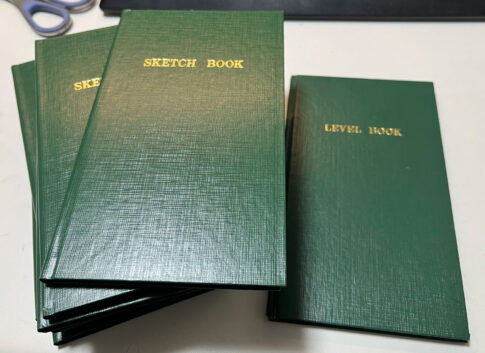
コメントを残す